windows11怎么调分辨率(win11分辨率怎么调)更改分辨率是提高 Windows 显示质量的好方法,Windows 11 允许您像过去其他版本的 Windows 一样轻松更改分辨率 。 但是,Windows 11 在显示器上显示数据的某些方式与 Windows 10 有所不同 。 在本文中,我们将详细介绍如何用两种不同的方式来轻松更改分辨率设置 。
如何在 Windows 11 上调整屏幕分辨率?在 Windows 11 中调整分辨率其实很容易 。 事实上,您可以随时从桌面直接执行此操作 。
1、右键单击桌面上的任何空白处 。
2、单击显示设置 。

文章插图
3、如果这不能直接打开设置的“显示”部分,请在菜单列表中找到并单击“显示” 。 它应该位于顶部附近 。
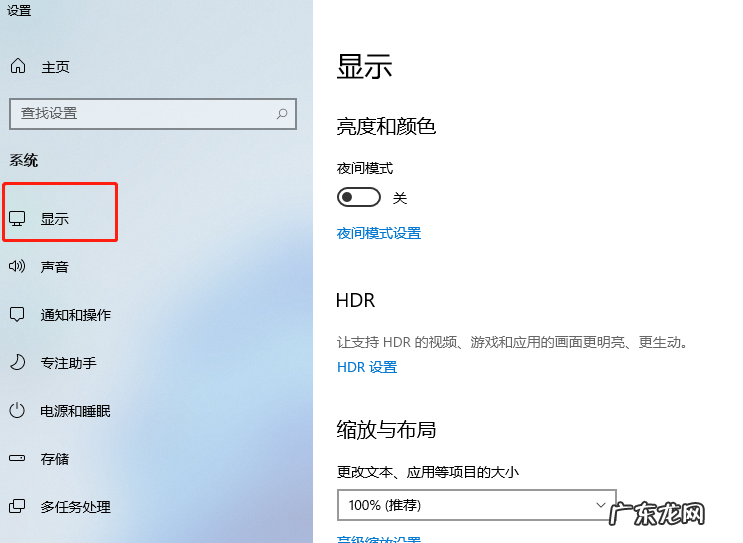
文章插图
4、向下滚动,直到您看到“缩放和布局”部分 。
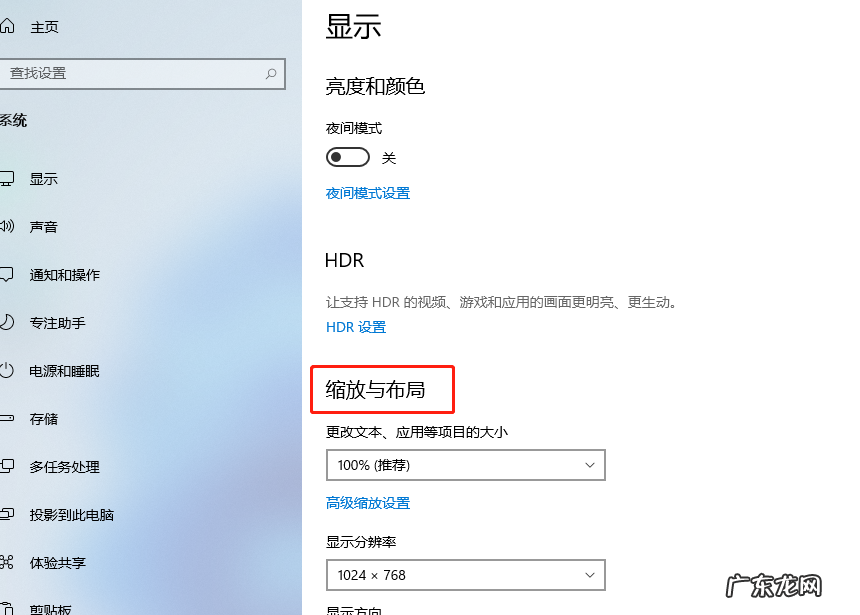
文章插图
5、选择显示分辨率旁边的下拉菜单以选择要使用的屏幕分辨率设置 。 在查看这些设置时,Windows 将始终推荐您的显示器的内置最佳显示分辨率 。

文章插图
更改屏幕分辨率后,它可能会更改图标和打开的窗口在屏幕上的显示方式 。 因此,我们建议通过确保关闭并打开当时运行的浏览器窗口或应用程序来更改干净版本桌面上的设置 。
如何在 Windows 11 上获得 1920×1080 分辨率?如果出于某种原因,您的计算机在 Windows 11 中没有自动默认为 1080P 分辨率,您可以手动更改设置 。 当然,您的显示器需要支持该分辨率才能更改它 。 例如,仅支持 1280×720(或 720P)分辨率的显示器将无法以 1920×1080 运行,因为它不支持那么高的分辨率 。 按照以下步骤打开显示设置并更改为 1920×1080 分辨率 。
1、单击任务栏上的Windows图标 。
2、找到设置应用程序图标并选择它 。
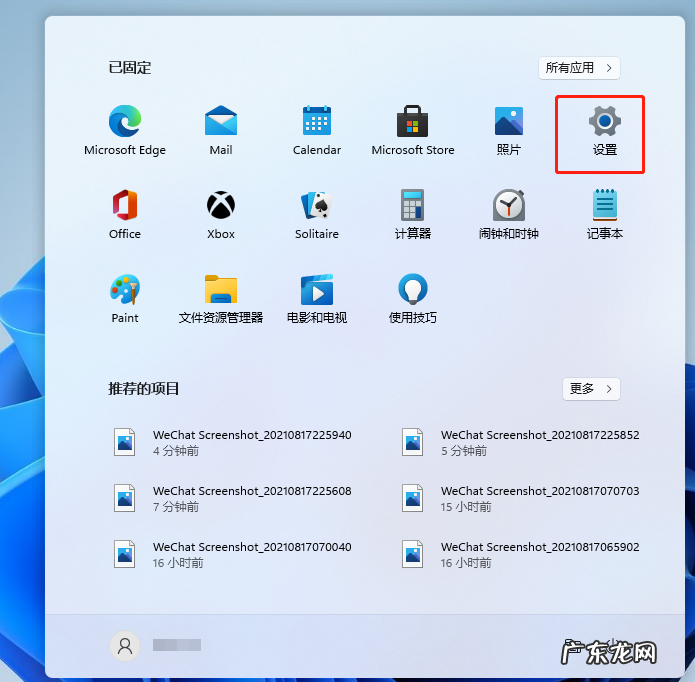
文章插图
3、单击显示以打开显示设置 。
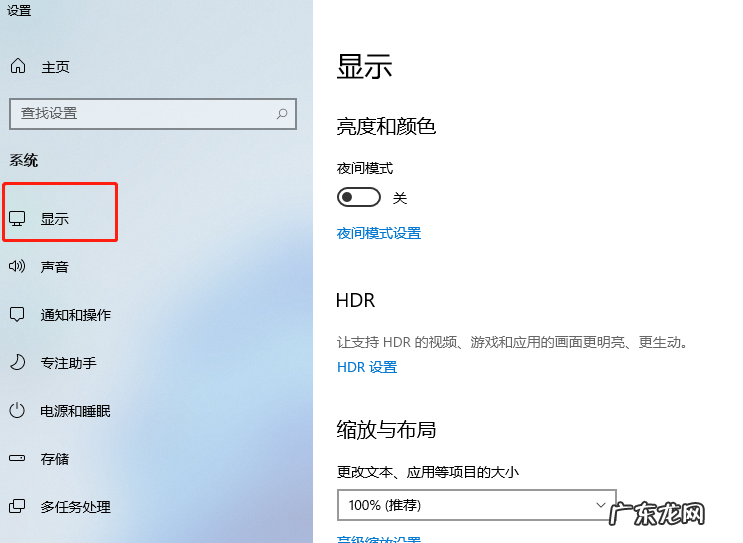
文章插图
4、向下滚动,直到看到缩放与布局 。
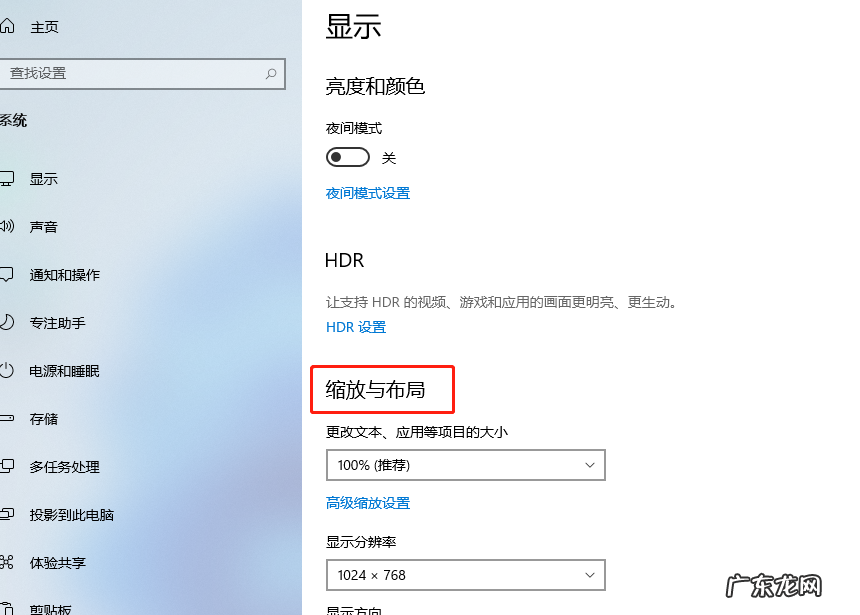
文章插图
5、从右侧的下拉菜单中选择1920×1080分辨率以提交更改 。

文章插图
如何在 1366×768 显示器上获得 1920×1080 分辨率?如果您运行的显示器自动将分辨率设置为 1366×768,那么您可能无法将分辨率升级到 1920×1080 。 原因是您正在使用的显示器实际上并不支持 1920×1080 分辨率 。 即使您使用第三方软件(例如自定义分辨率实用程序)来更改分辨率,某些文本和其他项目也可能会因为在不支持该分辨率的屏幕上以该分辨率显示项目所需的缩小而变得不可读 。
同样重要的是要注意,在 Windows 11 收到完整版本之前,可能无法完全支持许多允许您设置自定义分辨率选项的第三方应用程序 。
常见问题Q:如何在 Windows 10 中更改屏幕分辨率?
A:要在 Windows10 中调整屏幕分辨率,请从“开始”菜单转到“设置”>“系统”>“显示” 。 在缩放与布局下,使用下拉菜单调整文本和应用程序大小 。 使用显示分辨率下的下拉菜单来调整屏幕分辨率 。 转到设置并搜索校准颜色显示以调整您的颜色校准 。
Q:如何在 Windows 7 中调整屏幕分辨率?
A:单击“开始”菜单并转到“控制面板”,然后找到“外观和个性化”部分 。 选择分辨率旁边的下拉菜单以根据您的喜好调整分辨率,然后点击应用 。
- Win10添加开机启动项 windows10怎么添加开机启动项
- 佟二堡男士皮草价格 佟二堡皮草价格怎么样
- 淘宝超级直播潜力商家成长计划是什么?怎么做?
- windows新闻和兴趣怎么关闭 win10任务栏新闻和兴趣怎么关闭
- win10怎么修复硬盘 win10系统怎么修复硬盘坏道
- windows10产品密钥怎么找 如何查找windows10产品密钥
- win10怎么打开ie浏览器 windows10怎样打开ie浏览器
- 手提电脑屏幕倒过来了怎么办 电脑屏幕倒过来了怎么办快捷键
- 怎么查看剪贴板的历史记录 win10怎么看剪贴板历史记录
- 联想笔记本电脑配置怎么看 笔记本电脑配置怎么看怎么选
特别声明:本站内容均来自网友提供或互联网,仅供参考,请勿用于商业和其他非法用途。如果侵犯了您的权益请与我们联系,我们将在24小时内删除。
